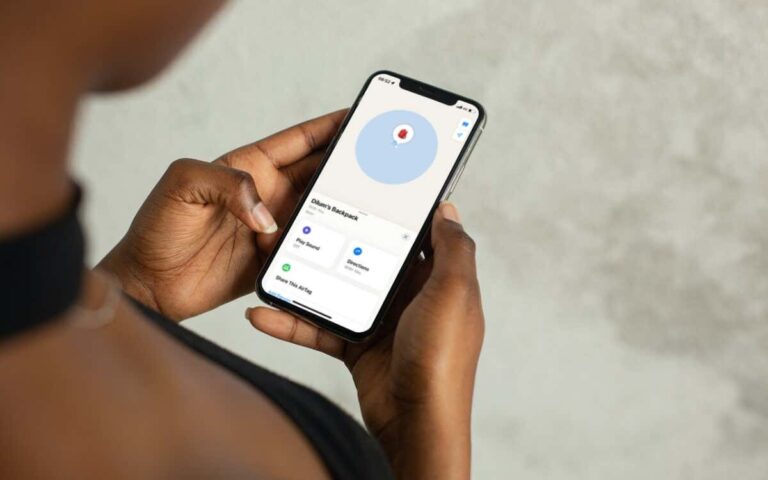Как отменить или удалить все будильники на вашем iPhone
С помощью приложения «Часы» на iPhone вы можете легко устанавливать будильники для различных действий: от пунктуального пробуждения до получения напоминаний о важных задачах и отслеживания запланированных событий. Но со временем это может привести к сильному загромождению вкладки «Тревоги».
В моменты, когда вы хотите навести порядок или начать с нуля, это руководство покажет вам, как отменить или удалить все будильники на iPhone и других устройствах Apple.
Программы для Windows, мобильные приложения, игры - ВСЁ БЕСПЛАТНО, в нашем закрытом телеграмм канале - Подписывайтесь:)

Примечание. Ваши будильники не синхронизируются через iCloud. Если у вас есть будильники на нескольких устройствах Apple, вам необходимо отменить или удалить их отдельно. Единственным исключением является будильник «Пробуждение», если у вас настроен график сна.
Как отменить или удалить все будильники iPhone
Приложение «Часы» для iPhone и iPad не имеет встроенной возможности одновременного отключения или удаления нескольких будильников. К счастью, вы можете попросить Siri о помощи. Только:
- Нажмите и удерживайте боковую кнопку или кнопку «Домой», чтобы вызвать Siri. Альтернативно скажите: «Привет, Siri».
- Скажите что-нибудь вроде «Отменить все будильники» или «Удалить все будильники» в зависимости от того, что вы хотите.
- Подождите, пока Siri выполнит вашу команду. Если вы удаляете все будильники, должно появиться уведомление с запросом подтверждения — нажмите «Да».
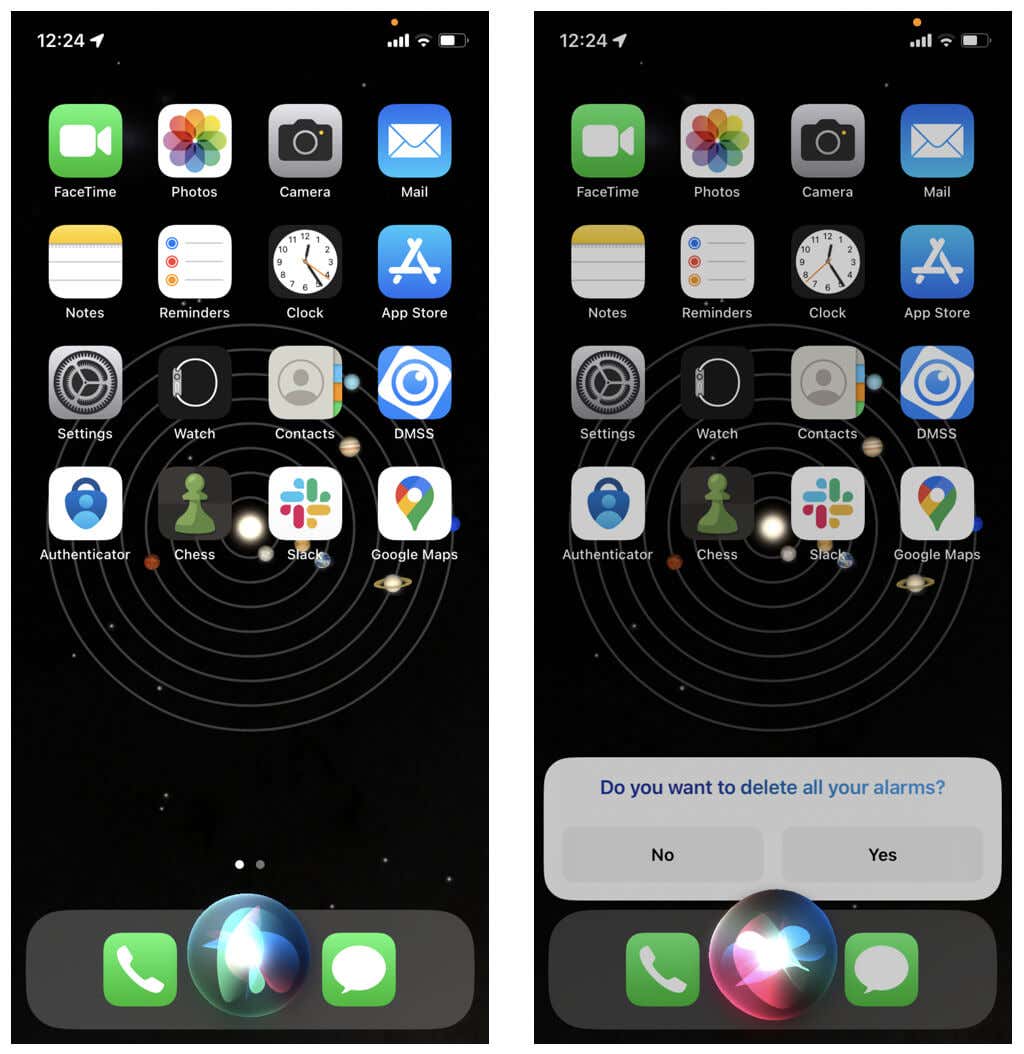
Если вы находитесь в шумной обстановке, не настроили Siri или вам не нравится использовать виртуального помощника Apple, единственный способ управлять будильниками — это отменить или удалить их по отдельности. Вот как:
- Откройте приложение «Часы» через главный экран или библиотеку приложений.
- В нижней части экрана вы увидите четыре вкладки — нажмите «Будильник».
- Выключите переключатели рядом с сигналами, которые хотите отключить. Чтобы удалить будильник, удерживайте и проведите пальцем влево и нажмите кнопку «Удалить».
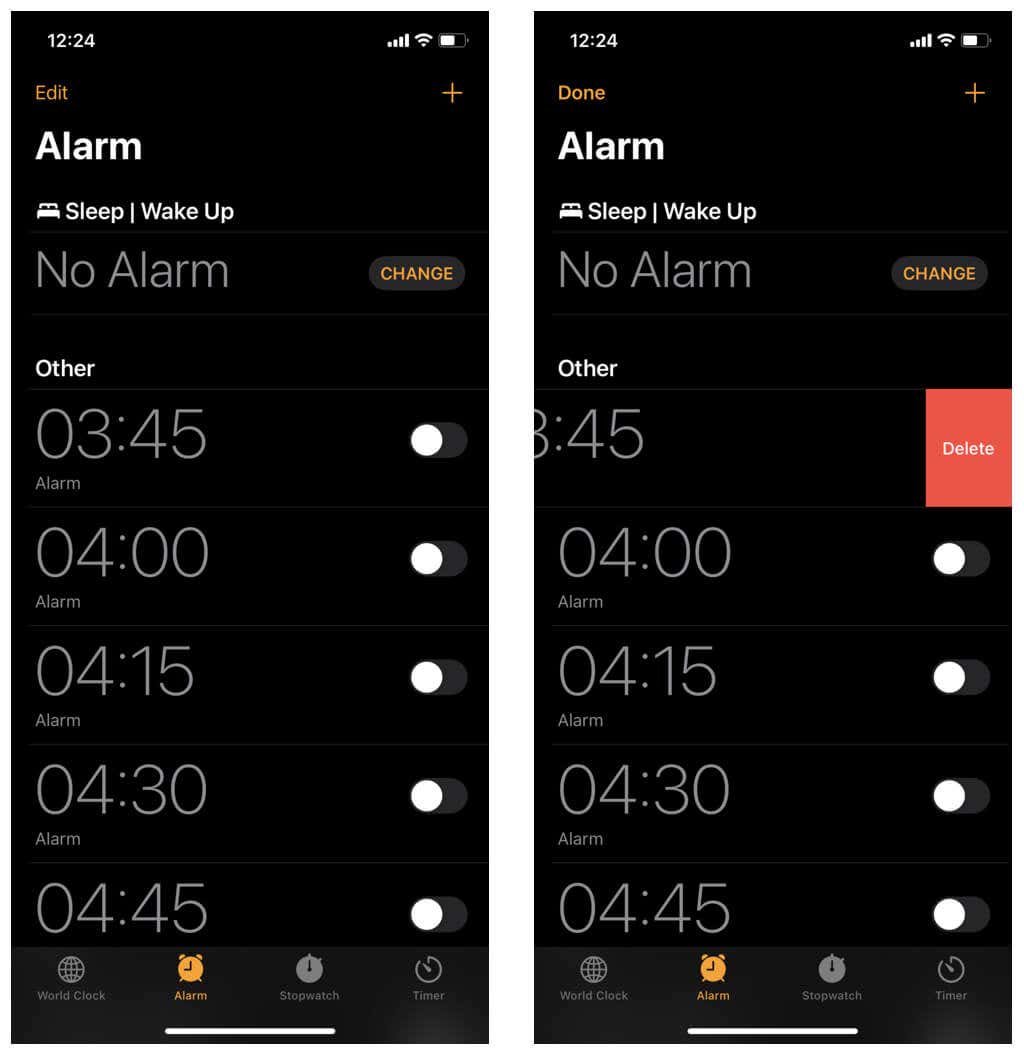
Совет: Если вам не нравится проводить пальцем по экрану, нажмите кнопку «Изменить» в левом верхнем углу экрана, чтобы войти в режим удаления. Затем коснитесь значка «Минус» рядом с будильником и выберите «Удалить».
Если на вашем устройстве iOS есть активный график сна, вы можете отменить его сигнал пробуждения любым из следующих способов:
- Спросите Siri: скажите: «Отмени будильник сна».
- Приложение «Часы»: нажмите «Изменить» в разделе «Сон» | Проснитесь и выключите переключатель рядом с будильником.
- Приложение «Здоровье». Откройте «Обзор» > «Сон», нажмите «Изменить» в разделе «Ваше расписание» и отключите переключатель «Будильник».
Как отменить или удалить все будильники Apple Watch
Как и на iPhone и iPad, приложение «Будильник» на Apple Watch не предлагает простой возможности отменить или удалить несколько будильников. Вместо этого вы должны положиться на Siri. Для этого:
- Поднимите руку и скажите: «Привет, Siri». Или нажмите и удерживайте цифровую корону, пока на экране не появится Siri.
- Скажите «Отменить все будильники» или «Удалить все будильники».
- Подождите, пока Сири не подчинится. Если вам поручено удалить все сигналы тревоги, нажмите «Да» для подтверждения.
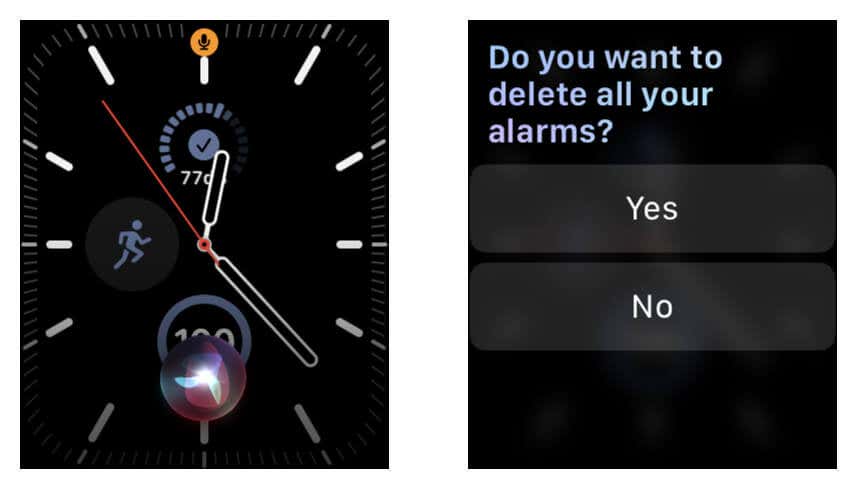
Альтернативно вы можете пойти более сложным путем и отменить или удалить сигналы тревоги вручную. Вот как:
- Нажмите цифровую корону и выберите «Будильник».
- Прокрутите список и выключите переключатели рядом с сигналами, которые хотите отменить. Выберите элемент, прокрутите вниз и нажмите «Удалить», чтобы удалить будильник.
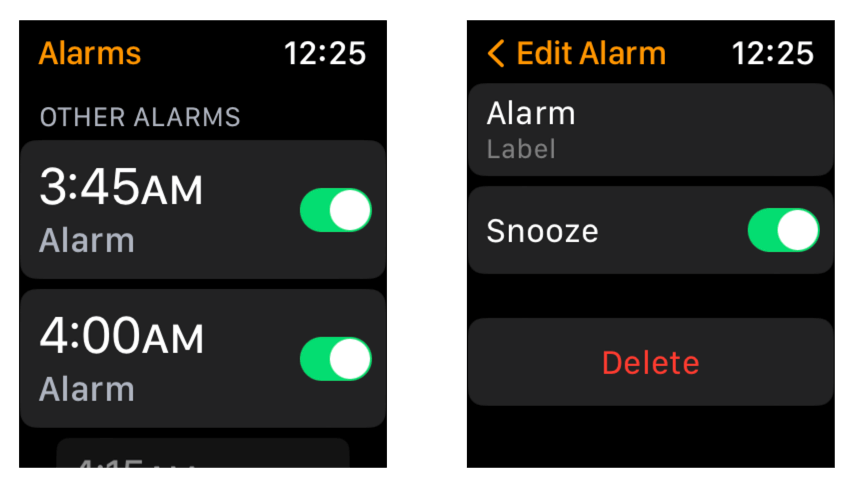
Чтобы отключить сигнал пробуждения для расписания сна через Apple Watch, вы можете:
- Используйте Siri: скажите: «Отмени будильник сна».
- Приложение «Будильник»: нажмите «Изменить» в разделе «Сон» | Проснитесь и выключите переключатель рядом с будильником.
- Приложение «Сон». Нажмите «Будильник» в разделе «Время сна» и отключите переключатель «Будильник».
Как отменить или удалить все будильники Mac
Если вы используете Mac под управлением macOS Ventura или более поздней версии, у вас есть доступ к специальному приложению «Часы», почти идентичному тому, что вы получаете на iPhone и iPad. Аналогично, единственный способ отменить или удалить все будильники — через Siri. Только:
- Выберите значок Siri в правом верхнем углу строки меню Mac. Или скажите: «Привет, Siri».
- Скажите «Отменить все будильники» или «Удалить все будильники».
- Подождите, пока Siri не отменит или не удалит будильники.
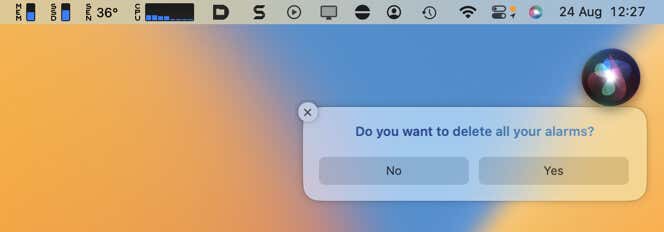
Отмените или отключите отдельные будильники, выполнив следующие действия, если Siri не настроена на вашем Mac:
- Откройте панель запуска и выберите «Часы».
- Перейдите на вкладку «Будильник».
- Выключите переключатель рядом с будильником, чтобы отменить его. Чтобы удалить будильник, наведите на него курсор и выберите значок X.
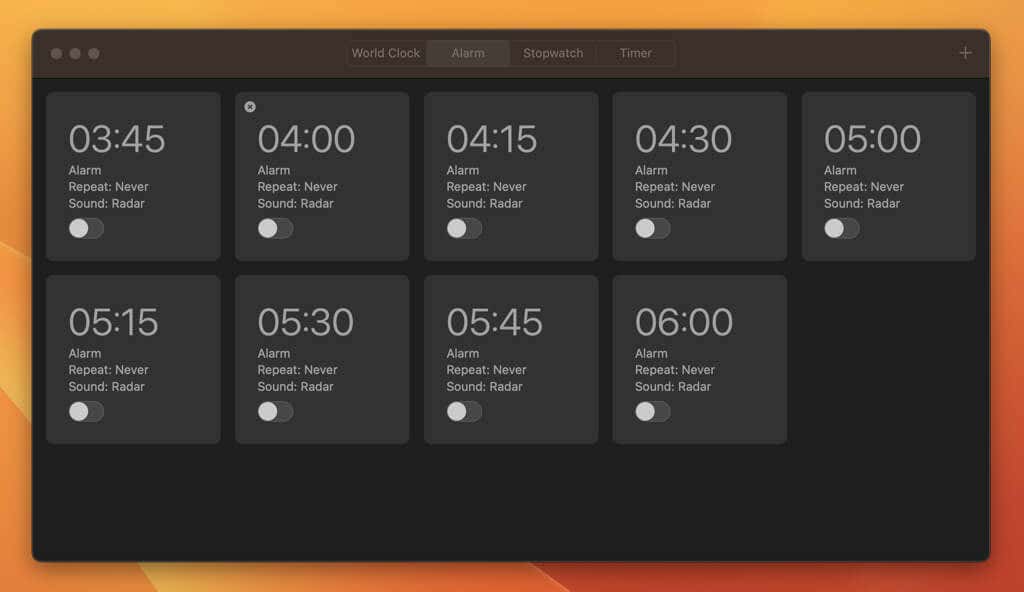
Отключите будильники или начните с нуля
Как вы только что узнали, Siri быстро справляется с отменой и удалением будильников iPhone, iPad, Apple Watch и Mac. Голосовые команды также служат ярлыками. для настройки новых будильников — все, что вам нужно сделать, это использовать естественный язык.
Программы для Windows, мобильные приложения, игры - ВСЁ БЕСПЛАТНО, в нашем закрытом телеграмм канале - Подписывайтесь:)